Мицрософт Оффице производи напредују са редовним ажурирањима. Једна таква добродошла промена је повећање максималне величине Оутлоок поштанског сандучета. Најновија верзија од Мицрософт 365 омогућава корисницима величину поштанског сандучета од 100 ГБ за Мицрософт Оутлоок. Међутим, ако прекорачите ово ограничење, наићи ћете на грешку Квота је премашена, налог је изнад ограничења квоте у Мицрософт Оутлоок-у .

Које величине датотека дозвољава Мицрософт Оутлоок?
Према подразумеваним подешавањима, дозвољено ограничење максималне величине за .пст датотеку је 50 ГБ. Максимална величина за .ост датотеку је такође 50 ГБ. Можете додати више .пст датотека у Оутлоок поштанско сандуче. Међутим, максимална величина за комплетну Мицрософт Оутлоок поштанско сандуче не може премашити 100ГБ . Дакле, може се схватити да се величина поштанског сандучета може врло лако напунити.
Оутлоок квота је прекорачена, налог је изнад ограничења квоте
Грешка Квота је прекорачена, налог је изнад ограничења квоте јавља се у Мицрософт 365 или Оутлоок клијентима када се прекорачи ограничење поштанског сандучета. Ево корака које можете предузети.
- Користите алатку за чишћење поштанског сандучета
- Обришите сувишне разговоре
- Избришите веће нити е-поште ако је могуће
- Смањите величину ОСТ или ПСТ датотеке
1] Користите алатку за чишћење поштанског сандучета
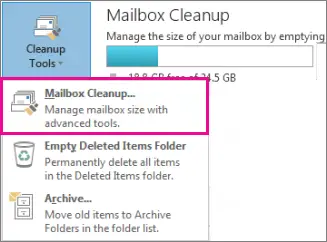
Уобичајено је да се поштански сандучићи препуне нежељене поште и избрисаних порука е-поште. Брисање истог би могло бити од помоћи. Ово се може урадити покретањем Алат за чишћење поштанског сандучета у Мицрософт Оутлоок-у. Процедура је следећа.
- Отвори Мицрософт Оутлоок .
- Кликните на Датотека >> Инфо .
- Иди на Алатке >> Чишћење поштанског сандучета .
- Кликните на Празан и Дугмад за брисање .
- Изаберите Близу .
- Сада, идите на Алати поново.
- Изаберите Очистите старе предмете .
- Ово ће смањити величину Мицрософт Оутлоок поштанско сандуче.
2] Обришите сувишне разговоре
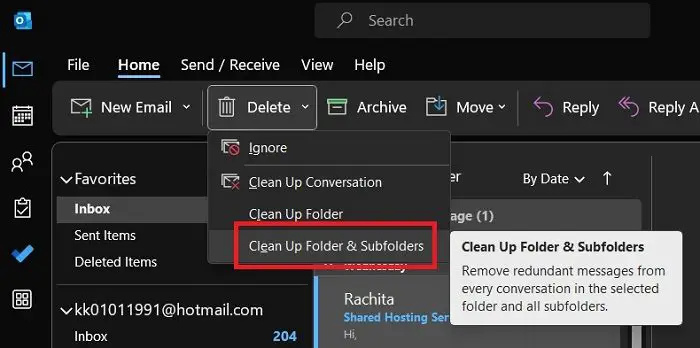
Много конверзација Мицрософт Оутлоок су сувишне. То значи да их дуго нису дирали и можда неће бити потребни. Пошто би провера сваке такве нити могла бити тежак задатак, можете користити једноставан алат за посао.
- Отвори Мицрософт Оутлоок .
- Иди на Кућа таб.
- Кликните на стрелицу усмерену надоле повезану са Избриши .
- Изаберите Очистите фасциклу и потфасцикле .
- Сачекајте да алатка обави свој посао и проверите да ли решава ваш проблем.
3] Избришите веће нити е-поште ако је могуће
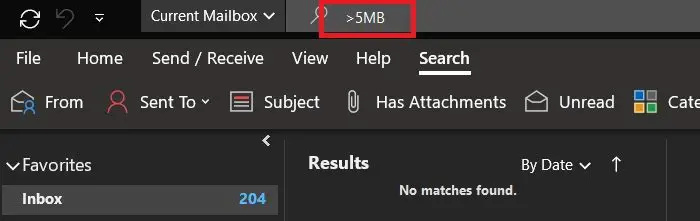
Иако горе поменута два решења могу бити од помоћи, она и даље можда неће избрисати веће е-поруке које сматрате бескорисним. У овом случају, можете ручно да обришете те е-поруке. Ово би се могло урадити на следећи начин.
- У Мицрософт Оутлоок трака за претрагу, потражите термин „ >5МБ .”
- Све поруке е-поште веће величине од 5МБ биће приказано.
- Сада изаберите имејлове за које мислите да би могли бити избрисани. Кликните десним тастером миша на њих и изаберите Избриши .
- На крају, поново покрените алатку за чишћење поштанског сандучета као што је објашњено у решењу 1.
- То је зато што ће избрисане поруке е-поште ићи на Директоријум избрисаних ставки анд тхе Алат за чишћење поштанског сандучета могу их лако уклонити.
4] Смањите величину ОСТ или ПСТ датотеке
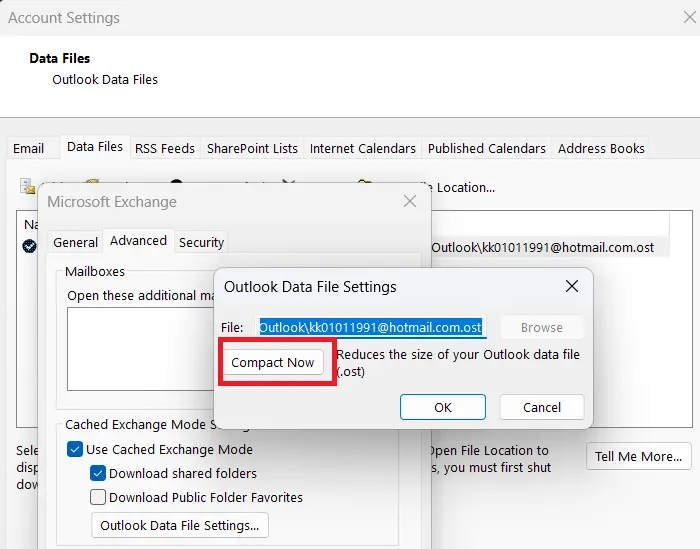
Главни простор који заузима Мицрософт Оутлоок поштанско сандуче је простор ОСТ и ПСТ фајлови. Ако смањите величину ових датотека, моћи ћете да ослободите доста простора. Може се уклонити на следећи начин.
- Кликните на Датотека > Подешавања налога > Подешавања налога .
- Иди на Датотеке са подацима таб.
- Сада изаберите ОСТ или ПСТ фајл са листе.
- Кликните на Подешавања .
- Иди на Напредно таб.
- Изаберите Подешавања Оутлоок датотеке са подацима .
- Кликните на Цомпацт Нов .
- На крају, изаберите У реду да сачувате подешавања.
Ваш проблем би до сада требао бити решен. Међутим, ако се настави, мораћете или да уклоните .пст датотеке из свог поштанског сандучета или да конвертујете опште поруке е-поште у .пст датотеке, а затим их уклоните.
Повезан:
- Оутлоок ПСТ датотека са подацима је достигла максималну величину
- Како смањити величину велике Оутлоок ОСТ датотеке
Које је ограничење складиштења поштанског сандучета за Оутлоок.цом?
У овом чланку се расправљало о случају Мицрософт Оутлоок Десктоп апликација. Међутим, корисници такође могу да користе Мицрософт Оутлоок преко веб апликације оутлоок.цом . Занимљиво је да је веб апликација бесплатна. За бесплатне кориснике, ограничење квоте је 15 ГБ. За премиум кориснике који су купили лиценцу за Оффице 365, ограничење квоте је 50 ГБ.















